Hur man stänger av Samsungs "Smart Network Switch" för att undvika för mycket dataanvändning

Bild här: Du sitter i en restaurang eller kafé, bara surfar på nätet på din telefon. Att vara den kunniga användaren du är, du är ansluten till den offentliga Wi-Fi-enheten för att spara data. Plötsligt slutar det offentliga Wi-Fi-systemet att fungera. Men du behöver inte störa, eftersom funktionen "Smart Network Switch" på Samsung-telefoner automatiskt byter till en mobilanslutning när Wi-Fi är för svag.
I grunden när telefonen upptäcker ett problem med Wi-Fi , det kommer att förbli anslutet men använda mobila data istället, åtminstone tills Wi-Fi-anslutningen är stabil igen. Det är en utmärkt funktion att ha slagit på. Men det är inte heller utan dess nackdelar.
RELATED: Hur man övervakar (och minskar) din dataanvändning på Android
Detta kommer självklart att använda mer mobila data. Om du är en av de många som väljer att använda så lite mobil data som möjligt för att spara pengar, är Smart Network Switch sannolikt en nackdel, inte en uppåtsida. Eftersom det inte tekniskt kopplas från Wi-Fi-nätverket visar det fortfarande att det finns en aktiv Wi-Fi-anslutning, trots att du använder mobildata. Så, i grund och botten har du ingen möjlighet att veta när det använder Wi-Fi eller mobildata, och din användning kan skjutas upp utan att du förstår det.
Om det låter som om du, så här stänger du av funktionen.
Okej , med det förresten, är det första du vill göra hoppa i menyn Inställningar genom att dra ner Notifieringsskärmen och knacka på kuggikonen.
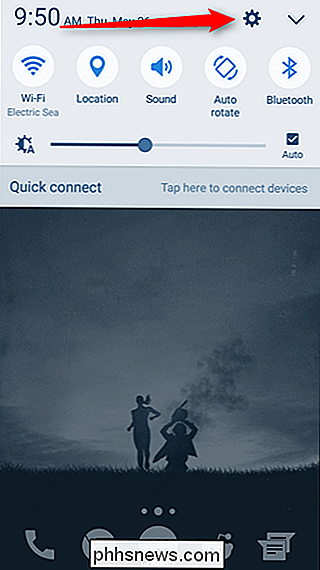
En av de första alternativen i den här menyn ska vara "Wi -Fi. "Fortsätt och öppna det.
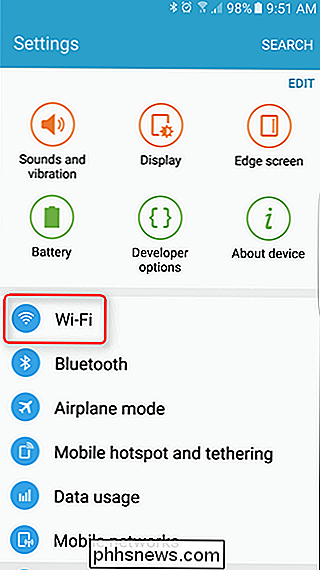
I det övre högra hörnet av Wi-Fi-menyn finns en knapp som läser" MER ". Tryck på det och välj sedan" Smart Network Switch. "
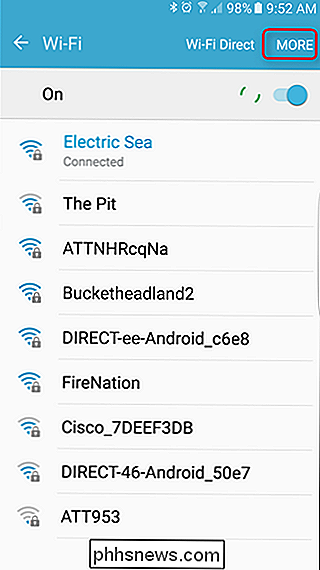
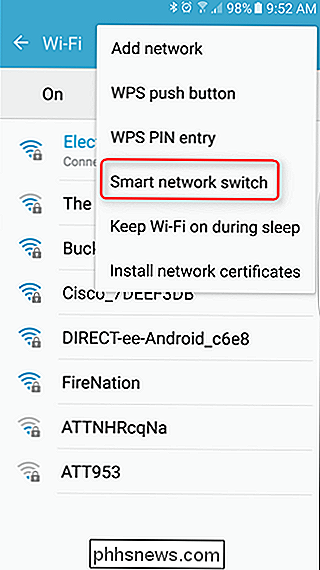
Detta kommer ta fram en dialogruta med en kort förklaring av vad Smart Network Switch gör, tillsammans med två alternativ: "På" och "Av". Välj den lämpliga för vad du försöker göra här, som automatiskt stänger den här rutan.
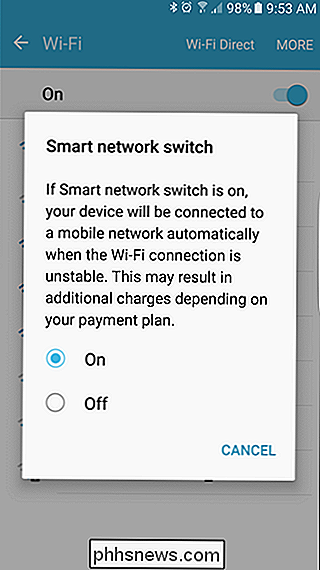
Det är det-du är klar.
Annat än att använda ytterligare data kan Smart Network Switch orsaka problem vid försök att konfigurera enheter som Chromecasts-sin De kommunicerar via Wi-Fi för installationsprocessen, men Chromecast tillhandahåller inte egna data, detekterar telefonen som en svag anslutning och byter till mobildata. Detta upphäver faktiskt Chromecasts konfigurationsprocess, eftersom telefonen inte längre är ansluten till den. För att åtgärda detta, avaktivera bara Smart Network Switch när du konfigurerar Chromecast, så kan du återaktivera den. Lätt peasy.

Så här aktiverar du kakor i Internet Explorer
for you by saving certain pieces of information about your personal preferences. Cookies är små små filer som webbplatser använder för att lagra information på din dator för att göra det bekvämare för dig genom att spara vissa bitar av information om dina personliga preferenser., so that the next time you navigate to the site, your user name can be automatically filled in. Other ex

Så här använder du SmartThings för att automatiskt stänga av termostaten när du öppnar ett fönster
Om vädret är riktigt fint och du bestämmer dig för att öppna fönster, är det lätt att glömma att stänga av A / C så att du inte slösar bort energi. Men med en smart termostat (som Ecobee3) och SmartThings kan du automatiskt stänga av termostaten när du öppnar ett fönster. SmartThings är en smarthome produktlinje från Samsung som ger ett användarvänligt sätt för husägare och hyresgäster att hålla flikar på deras hus medan de är hemma.



